Gmailのエイリアス機能は、受信するだけなら特に何も設定することなく、決められたルールの中で作られたエイリアスのアドレスを利用することができますが、エイリアスを使ってメールを送信したり返信したりするには設定が必要です。
目次
Gmailのエイリアスとは?
Gmailのエイリアス機能は、一つのGmailアドレスを派生させて複数のメールアドレスを作成できる機能になります。
新しくGoogleのアカウントを作成することなくメールアドレスを増やすことができるので様々なサービスに登録する際などに便利に利用することができます。
エイリアスのアドレスに送られたメールは全て元となるオリジナルのメールアドレスで受信することになりますが、エイリアス宛のメールをフィルタリングしてラベルを付けることで別のアドレスとして管理することが可能です。
エイリアスの作り方
Gmailのエイリアスを作るには次の3つの方法があります。
1.アカウント名に任意の文字列を付け加える
例えば、「myaddress@gmail.com」というGmailアドレスがあったとします。このアドレスの「myaddress」の末尾に「+○○○○」(○は任意の文字列)を付け加えることでエイリアスを作成することができます。
次のようなアドレスは全てエイリアスとして機能します。
myaddress+info@gmail.com
myaddress+keiri@gmail.com
myaddress+soumu@gmail.com
myaddress+blog@gmail.com
myaddress+neko@gmail.com
2.アカウント名の任意の場所に「.」(ドット)を挿入する
Gmailでは、アカウント名に含まれる「.」(ドット)は全て無視される仕様になっています。この仕様を利用して、任意の場所に「.」(ドット)を挿入することで別のメールアドレスのように見せることができます。
「myaddress@gmail.com」というアドレスであれば以下のようにアカウント名に「.」(ドット)が含まれるアドレスはエイリアスとして利用することができます。
my.address@gmail.com
myadd.ress@gmail.com
my.add.ress@gmail.com
m.yad.dre.ss@gmail.com
上記のようにドットが挿入されたアドレスに送信されたメールは全てオリジナルの「myaddress@gmail.com」のアカウントで受信することができます。
ただし、ドットを二つ連続で挿入したり、「@」(アットマーク)の直前にドットを挿入することはできません。
この仕様はGmailに限らず、一般的なメールアドレス全般に適用されるルールになります。
次のようなエイリアスは無効(送信エラーになる)ですので注意してください。
my..address@gmail.com (← ドットが二つ連続しているので無効)
my.address.@gmail.com (← @の直前にドットがあるので無効)
3.「googlemail.com」を使う
Gmailのアドレスの@(アットマーク)の右側は「gmail.com」となりますが、実は「googlemail.com」というアドレスも利用することができます。
「myaddress@gmail.com」というGmailアドレスを持っていたら、同時に「myaddress@googlemail.com」というアドレスも使うことができます。
二つのメールアドレスに送られたメールはどちらも同じGmailの受信トレイで受信することができます。
Gmailのエイリアスで送信や返信をする
上記の方法で作成したエイリアスのメールアドレス宛に送られたメールは、特に何も設定することなくGmailで受信することができますが、エイリアスのアドレスを使って送信や返信を行うにはメールアドレスを追加する設定を行う必要があります。
設定の手順は次の通りです。
まずWeb版のGmailにログインし、右上の「設定」アイコンをクリックします。
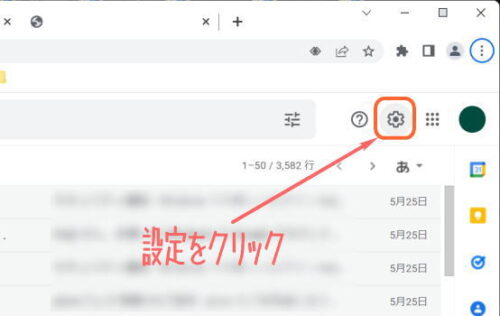
「すべての設定を表示」をクリックします。
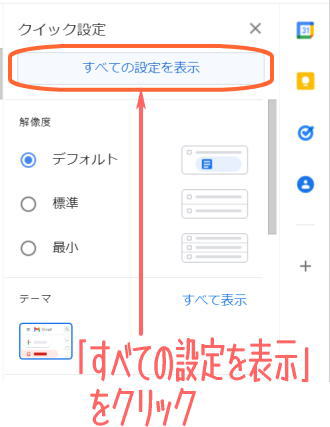
「アカウントとインポート」→「他のメールアドレスを追加」をクリックします。
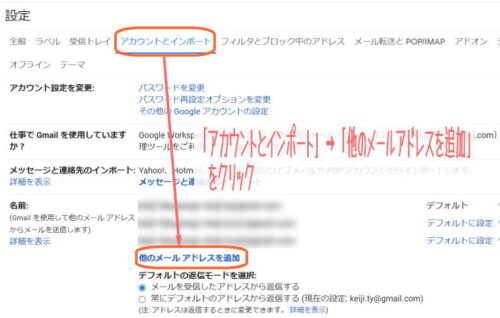
「名前」欄には送信時に表示される名前を、「メールアドレス」欄にエイリアスのアドレスを入力し、「エイリアスとして扱います」にチェックを入れて「次のステップ」をクリックします。
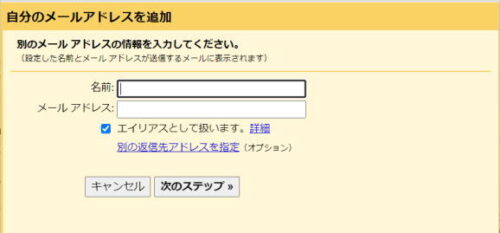
以上でエイリアスのアドレスでメールを送信・返信する設定は完了です。
この設定をしておくと、メールの送信時や返信時に差出人の部分をクリックすると送信するアドレスを選択できるようになります。
追加したエイリアスのアドレスが選択できるようになっているか確認してください。


コメント